Word文档怎么添加删除线, 众所周知,Word软件是一款专业的文本处理工具。当我们使用Word编辑文本时,有时我们会标记需要删除的文本。这时候我们就用删除线来实现。那么如何给Word文档添加删除线呢?其实方法很简单。不知道如何操作的朋友可以看看下面的教程。
具体操作如下:
1、我们首先在电脑上找到需要设置的文本文档,右键单击该文档,然后选择打开方式,然后单击Word选项。
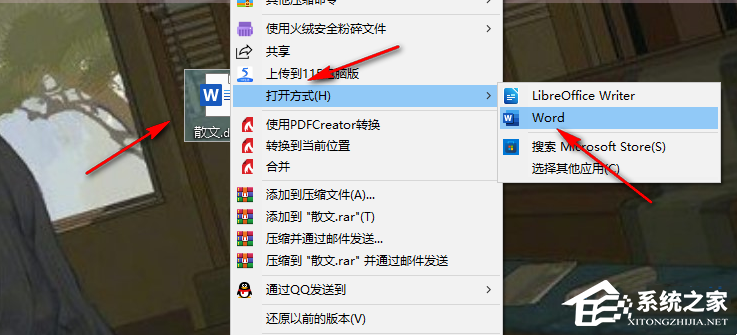 2。打开word文档后,我们首先选择文本中需要删除线的内容,然后打开工具栏中的开始工具。
2。打开word文档后,我们首先选择文本中需要删除线的内容,然后打开工具栏中的开始工具。
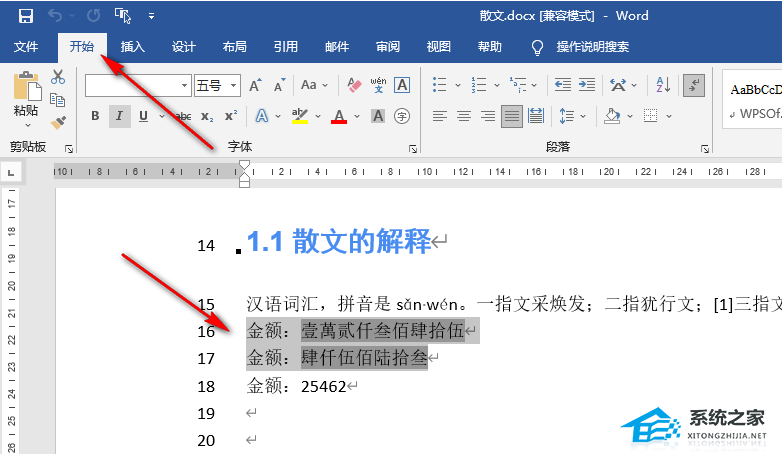 3。打开启动工具后,我们在启动子工具栏中找到删除线工具。单击并使用此工具为所选内容添加删除线。
3。打开启动工具后,我们在启动子工具栏中找到删除线工具。单击并使用此工具为所选内容添加删除线。
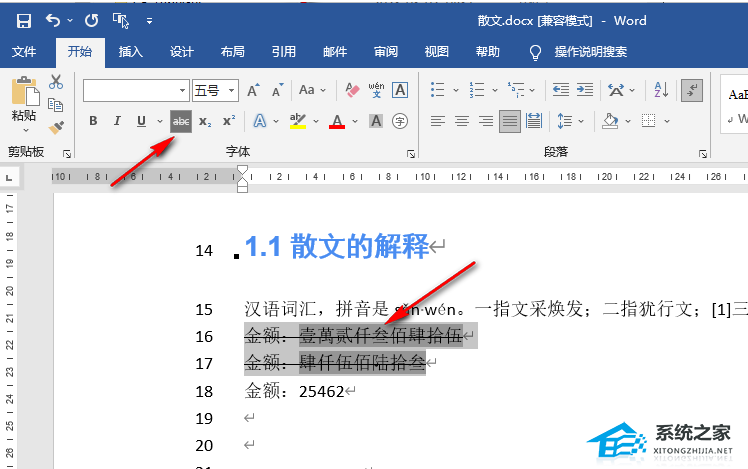 4。我们也可以在选择文章内容后直接右键单击所选内容,然后在菜单列表中单击选择字体选项。
4。我们也可以在选择文章内容后直接右键单击所选内容,然后在菜单列表中单击选择字体选项。
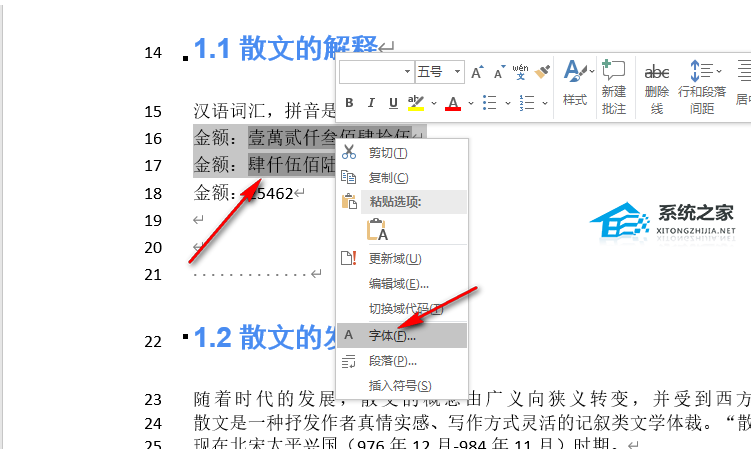 5。进入字体页面后,我们可以在该页面勾选删除线选项或者双删除线选项,最后点击确定保存设置。
5。进入字体页面后,我们可以在该页面勾选删除线选项或者双删除线选项,最后点击确定保存设置。
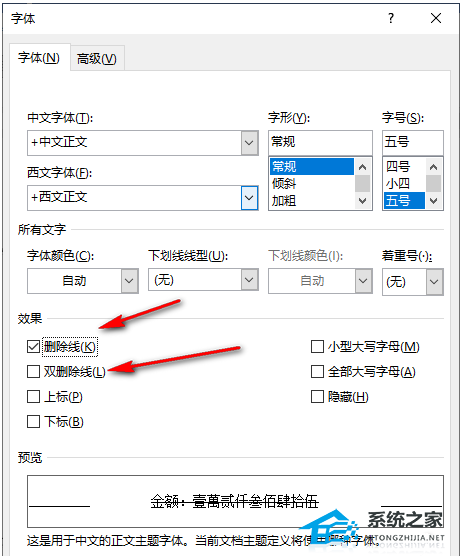 以上就是小编为大家带来的关于如何在Word文档中添加删除线的内容?就这样。我希望它能解决你的问题。感谢您的阅读。更多精彩内容请关注本站。
以上就是小编为大家带来的关于如何在Word文档中添加删除线的内容?就这样。我希望它能解决你的问题。感谢您的阅读。更多精彩内容请关注本站。
Word文档怎么添加删除线,以上就是本文为您收集整理的Word文档怎么添加删除线最新内容,希望能帮到您!更多相关内容欢迎关注。




